O sucesso dos computadores de placa única (por exemplo, Raspberry Pi) mostrou claramente que a computação em movimento veio para ficar. Mas, embora dispositivos como o Raspberry Pi sejam mais voltados para geeks e amadores, os “stick PCs” são projetados para serem mais amigáveis para os usuários comuns. Essencialmente, um stick PC é composto de hardware de computador essencial (por exemplo, CPU de baixa potência, um pouco de RAM, Wi-Fi / Bluetooth integrado), amontoado em um dispositivo que é apenas um pouco maior do que o tamanho de uma unidade flash USB. E entre eles, o Intel Compute Stick de primeira geração (anunciado na CES do ano passado) é sem dúvida o mais popular. E se você tem um para você, provavelmente está se perguntando, como faço para colocar isso para funcionar?
Alguns minutos, pessoal! Isso é tudo o que preciso. Mas antes de descobrirmos como configurar e configurar o Intel Compute Stick, dê uma olhada nas coisas básicas que serão necessárias para isso.
Coisas que você precisa de antemão:
- TV (ou monitor de computador) com uma porta HDMI.
- Conectividade sem fio à Internet.
- Hub USB (veja alguns dos melhores hubs USB disponíveis).
- Mouse e teclado, ambos de preferência USB (embora você possa usar teclados e mouses Bluetooth com o Intel Compute Stick, isso complica o processo de configuração e sobrecarrega o único chip integrado usado para conectividade Bluetooth e Wi-Fi).
- Tomada de parede para ligar o Intel Compute Stick (caso o dispositivo de exibição não tenha uma porta USB para fazer o mesmo).
Como configurar o Intel Compute Stick?
Colocar o Intel Compute Stick para funcionar é muito fácil, sendo essencialmente um processo de dois estágios. Conecte o hardware, configure o software e pronto. Em qualquer caso, aqui estão as etapas que você precisará seguir:
Configuração de hardware
Use a imagem incorporada abaixo como referência e leia as etapas a seguir

Passo 1: Conecte o mouse e o teclado ao hub USB.
Passo 2: Conecte o hub à única porta USB do Compute Stick.
Etapa 3: Use o cabo micro USB incluído para conectar a porta de alimentação do Compute Stick à porta USB da TV (para fonte de alimentação).
Passo 4: Por fim, conecte o Compute Stick à porta HDMI da TV, por meio do cabo de extensão HDMI (opcional).
Agora, ligue a TV e selecione HDMI como a fonte por meio das configurações (obviamente, elas variam de acordo com a marca e o modelo da TV ou do monitor do computador usado). Depois de fazer tudo isso, é hora de passar para a parte de configuração do software, conforme discutido abaixo.
Configuração de software
Etapa 3: O Intel Compute Stick vem com a edição Windows 8.1 (com Bing) integrada. Ao inicializar pela primeira vez, você deve passar pelo mesmo processo OOBE (Out-of-box experience), como faria ao configurar o Windows 8.1 em um PC normal. Isso inclui conectar-se à rede Wi-Fi, definir as configurações de horário e idioma e coisas assim.
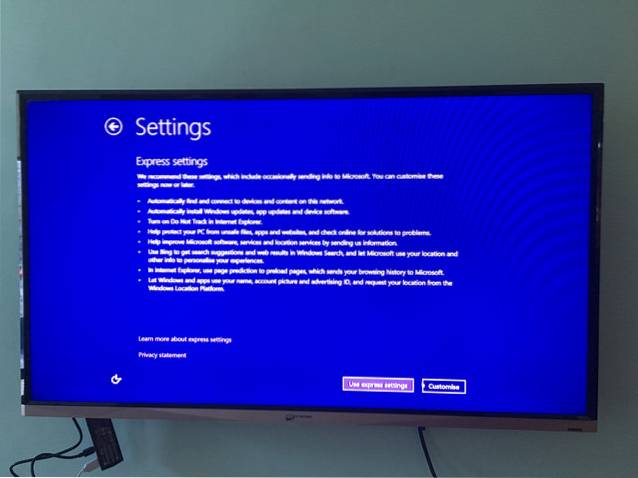
Observação: Durante a configuração, o Windows 8.1 solicita que você atualize para o Windows 10. No entanto, isso não é obrigatório e você pode atualizar mais tarde se desejar.
Passo 4: E está tudo pronto. Depois que tudo estiver feito, você terá o Windows 8.1 completo rodando no Intel Compute Stick, usando a TV como monitor. Dê uma olhada na captura de tela abaixo:

Navegue na web, jogue alguns jogos ou edite seus documentos como quiser. E quando terminar, simplesmente desligue o Intel Compute Stick, como um computador normal. Como isso é insano?
CONSULTE TAMBÉM: Análise do Intel Compute Stick: bom, mas não perfeito
Faça qualquer HDMI capaz de exibir um computador
O Intel Compute Stick apresenta uma maneira acessível e (razoavelmente) confiável de computação em movimento. Concedido, ele precisa de algum hardware adicional e configuração para funcionar, mas uma vez que o faz, funciona muito bem. Experimente fazer isso e faça com que sua voz seja ouvida nos comentários abaixo.
 Gadgetshowto
Gadgetshowto



